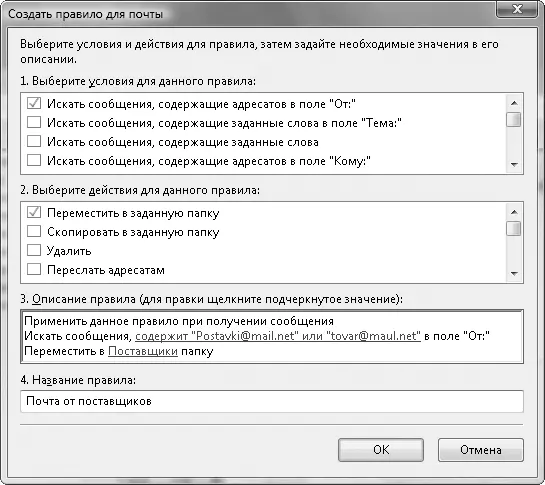• Доставить почту– действие аналогично нажатию одноименной кнопки;
• Получить все– прием почты на все зарегистрированные в программе почтовые ящики;
• Отправить все– содержимое папки Исходящиеотправляется адресатам.
Если в программе зарегистрировано несколько почтовых ящиков, в нижней части меню отображаются их названия. При выборе пункта, соответствующего определенному почтовому ящику, почта принимается и отправляется только с него.
На панели навигации можно создавать собственные папки, помещать в них письма вручную или создавать правила. Правила – это набор команд, которые выполняются при определенном условии. Например, можно создать папку Поставщикии правило, которое будет автоматически помещать в данную папку входящие письма, адреса отправителей которых вы указали при создании этого правила (то есть при приеме почты письма от поставщиков, если их адреса совпадают с указанными вами, будут помещаться не в папку Входящие, а в папку Поставщики). Это удобно, если вы ведете почтовую переписку с большим количеством людей.
Чтобы создать правило, необходимо выполнить команду меню Сервис → Правила для сообщений → Почта. Появится диалоговое окно Создать правило для почты(рис. 9.11).

Рис. 9.11.Диалоговое окно Создать правило для почты
В верхнем поле нужно отметить условие правила, в среднем – действие. В поле 3указываются некоторые параметры условия, а в поле 4– название правила. Рассмотрим вышеупомянутый пример с почтой от поставщиков подробнее.
Предварительно на панели навигации нужно создать папку Поставщики. Для этого следует выполнить команду меню Файл → Создать → Папка. Появится диалоговое окно, в котором необходимо указать название новой папки, в данном примере – Поставщики, и нажать кнопку ОК. Новая папка появится на панели навигации.
Далее нужно выполнить команду меню Сервис → Правила для сообщений → Почта, чтобы отобразить диалоговое окно Создать правило для почты.
В поле 1следует установить флажок Искать сообщения, содержащие адресатов в поле «От:». При этом в поле 3появится ссылка содержащие адресатов. Щелкните кнопкой мыши на этой ссылке. Появится диалоговое окно, в котором нужно указать список всех контактов (или их электронные адреса), письма которых должны автоматически направляться в папку Поставщики. В верхнее поле введите нужный адрес и нажмите кнопку Добавить. В поле получатели сформируется список контактов. Можно также воспользоваться кнопкой Контакты, чтобы выбрать адреса из ранее созданных контактов. Когда список отправителей сформирован, нажмите кнопку ОК.
В поле 2необходимо отметить нужное для созданного условия действие. Можно установить флажок Переместить в заданную папкуили Скопировать в заданную папку. В последнем случае письмо будет копироваться, то есть содержаться в папке Входящиеи в папке Поставщики. Можно сразу удалять письма от конкретных адресатов (например, избавляться от навязчивой рекламы, приходящей с известных адресов), переслать письма другим адресатам и т. д. Установите флажок Переместить в заданную папку. При этом в поле 3автоматически появится ссылка заданную. Щелкните кнопкой мыши на этой ссылке – отобразится диалоговое окно со списком всех имеющихся на панели навигации папок.
В данном диалоговом окне нужно выбрать папку, в которую будут направляться письма выбранных отправителей. Это папка Поставщики. В этом же окне можно создать новую папку.
После создания правила в поле 3отобразится его описание, которое звучит так: Искать сообщения, содержит (список адресов) в поле «От:». Переместить в Поставщики папку. Не совсем благозвучно, но суть правила ясна (рис. 9.12).
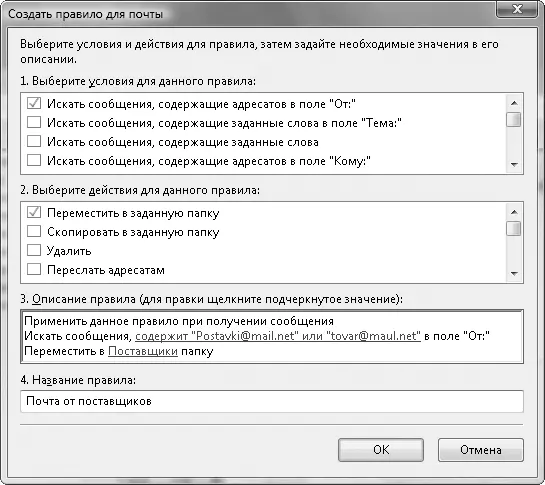
Рис. 9.12.Правило создано
В поле 4можно указать имя правила. Можно оставить имя, предложенное программой по умолчанию, однако лучше дать осмысленное имя, например Прием почты от поставщиков. Это позволит в дальнейшем быстро найти и откорректировать или удалить нужное правило. Достаточно создать набор правил один раз, и программа будет самостоятельно заниматься сортировкой и перенаправлением почты, удалением нежелательных сообщений, управлять вложенными в письма файлами и т. д.
Читать дальше
Конец ознакомительного отрывка
Купить книгу